'>
Unele aparate Brother au drivere încorporate care acceptă funcțiile de bază. Modelele aferente sunt listate în partea de jos a paginii. Verificați lista. Dacă găsiți modelul mașinii dvs., nu trebuie să descărcați driverele online. Dacă computerul dvs. rulează sisteme Windows 8 sau mai recente, urmați pașii de aici pentru a instala driverele încorporate.
Pașii pentru instalarea driverelor încorporate depind de modul în care vă conectați imprimanta la computer. Există două moduri de conectare: prin USB sau prin conexiune la rețea. Dar pentru a utiliza conexiunea la rețea, aparatul dvs. Brother trebuie să accepte această caracteristică.
Vă rugăm să rețineți că trebuie să aveți acces la internet pentru a instala drivere încorporate.
Prin USB:
Dacă imprimanta dvs. este conectată la computer prin USB, driverul încorporat poate fi instalat automat. Ce trebuie să faceți este să utilizați un cablu USB pentru a conecta imprimanta la computer, apoi driverul va fi instalat automat.
Dacă driverele încorporate pot fi instalate prin USB, acesta acceptă funcția de imprimare și funcția de scanare (scanarea este disponibilă pentru echipamentul Brother cu funcții de scanare.)
Prin conexiuni de rețea:
Urmați pașii de mai jos pentru a instala driverul.
1. Deschideți Panou de control .
2. Faceți clic pe Hardware și sunet => Dispozitive și imprimante .

3. Faceți clic pe Configurare avansată a imprimantei .
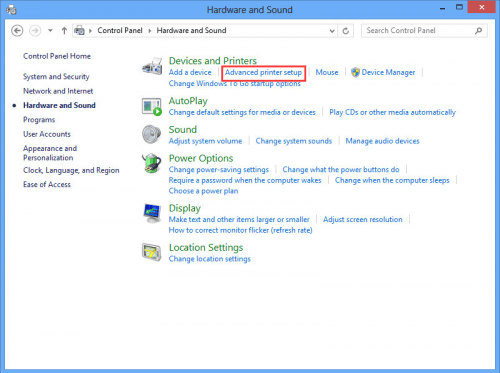
4. Selectați numele modelului și faceți clic Următor → .
Dacă numele modelului nu este listat, urmați pașii de mai jos.
1). Clic Imprimanta pe care o doresc nu este listată . Atunci Următor → .
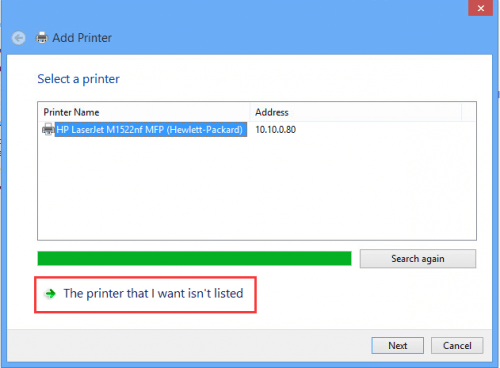
2). Selectați Adăugați o imprimantă utilizând o adresă TCP / IP sau un nume de gazdă . Atunci Următor → .
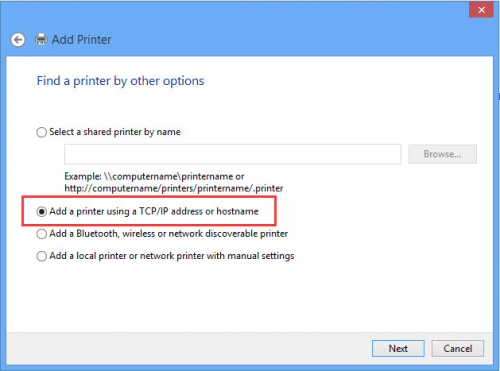
3). În Numele gazdei sau adresa IP , introduceți adresa IP a echipamentului Brother. Verifică Interogați imprimanta și selectați automat driverul de utilizat opțiune. Atunci Următor → .
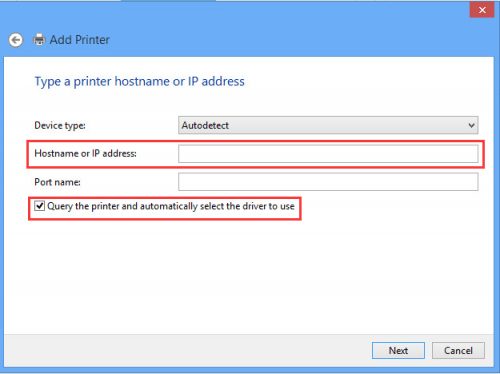
5. În fereastra pop-up, alegeți Frate de la Producător listă. Apoi selectați numele modelului din Imprimante lista și faceți clic pe Următor → .
Dacă nu găsiți echipamentul dvs. Brother în lista Imprimante, faceți clic pe Windows Update pentru a actualiza lista Imprimante. Poate dura câteva minute pentru a actualiza lista de imprimante.
6. Faceți clic pe Următor → butoanele apoi în cele din urmă finalizarea buton.
Driverul încorporat acceptă funcții de bază. Dacă doriți să instalați drivere cu mai multe caracteristici, puteți utiliza Șofer ușor sa te ajut. După ce vă conectați aparatul Brother la computer, utilizați Driver Easy pentru a vă scana computerul. Apoi va găsi driverul corect pentru aparat. Trebuie doar să faceți clic pe butonul Descărcare, apoi pe butonul Instalare pentru a instala driverul.
În continuare sunt prezentate modele care au drivere încorporate. presa Ctrl + F (Tasta Ctrl și tasta F) în același timp. Tastați modelul mașinii pentru a vedea dacă poate fi găsit aici.
ADS-1000W, DCP-1000, DCP-110C, DCP-120C, DCP-375CW, DCP-395CN, DCP-585CW, DCP-7020, DCP-8020, DCP-8025D, DCP-8040, DCP-8045D, DCP- 8060, DCP-8065DN, DCP-8080DN, DCP-8085DN, DCP-9040CN, DCP-9045CDN, DS-820W, DS-920DW, FAX-1920CN, FAX-1940CN, FAX-4750e, FAX-5750e, HL-1230, HL-1240, HL-1250, HL-1270N, HL-1435, HL-1440, HL-1450, HL-1470N, HL-1650, HL-1670N, HL-1850, HL-1870N, HL-2040, HL- 2070N, HL-2170W, HL-2270DW, HL-2275DW, HL-2460, HL-2600CN, HL-2700CN, HL-3040CN, HL-3045CN, HL-3070CW, HL-3075CW, HL-3140CW, HL-3170CDW HL-3450CN, HL-4000CN, HL-4040CDN, HL-4040CN, HL-4070CDW, HL-4150CDN, HL-4200CN, HL-4570CDW, HL-4570CDWT, HL-5030, HL-5040, HL-5050, HL- 5070N, HL-5140, HL-5150D, HL-5170DN, HL-5240, HL-5250DN, HL-5280DW, HL-5350DN, HL-5370DW / HL-5370DWT, HL-5450DN, HL-5470DW, HL-5470DWT HL-6050D, HL-6050DN, HL-6180DW, HL-6180DWT, HL-7050, HL-7050N, HL-8050N, HL-L2305W, HL-L2340DW, HL-L2360DW, HL-L8250CDN, HL-L8350W L8350CDWT, HL-S7000DN, MFC-210C, MFC-255CW, MFC-295CN, MFC-3220C, MFC- 3240C, MFC-3320CN, MFC-3340CN, MFC-3420C, MFC-3820CN, MFC-420CN, MFC-440CN, MFC-4420C, MFC-465CN, MFC-4800, MFC-4820C, MFC-490CW, MFC-495CW, MFC-5200CN, MFC-5440CN, MFC-5460CN, MFC-5490CN, MFC-5840CN, MFC-5860CN, MFC-5890CN, MFC-5895CW, MFC-620CN, MFC-640CW, MFC-6490CW, MFC-665CW, MFC-665CW, MFC 6800, MFC-685CW, MFC-6890CDW, MFC-7220, MFC-7225N, MFC-7345N, MFC-7420, MFC-7440N, MFC-7820N, MFC-7840W, MFC-790CW, MFC-795CW, MFC-820CW, MFC-8220, MFC-8420, MFC-8440, MFC-845CW, MFC-8460N, MFC-8480DN, MFC-8640D, MFC-8660DN, MFC-8670DN, MFC-8680DN, MFC-8690DW, MFC-8820D, MFC- 8820DN, MFC-8840D, MFC-8840DN, MFC-885CW, MFC-8860DN, MFC-8870DW, MFC-8890DW, MFC-9010CN, MFC-9120CN, MFC-9125CN, MFC-9320CW, MFC-9325CW, MFC-9320CW MFC-9440CN, MFC-9450CDN, MFC-9460CDN, MFC-9560CDW, MFC-9700, MFC-9800, MFC-9840CDW, MFC-990CW, MFC-9970CDW, MFC-J265W, MFC-J270W, MFC-J410W, MFC- J415W, MFC-J615W, MFC-J630W, MFC-L2705DW
![[Rezolvat] Rugina continuă să se prăbușească](https://letmeknow.ch/img/knowledge-base/C7/solved-rust-keeps-crashing-1.jpg)





![[Rezolvată] Eroare fatală Ghostrunner pe Windows 10](https://letmeknow.ch/img/program-issues/46/ghostrunner-fatal-error-windows-10.jpg)